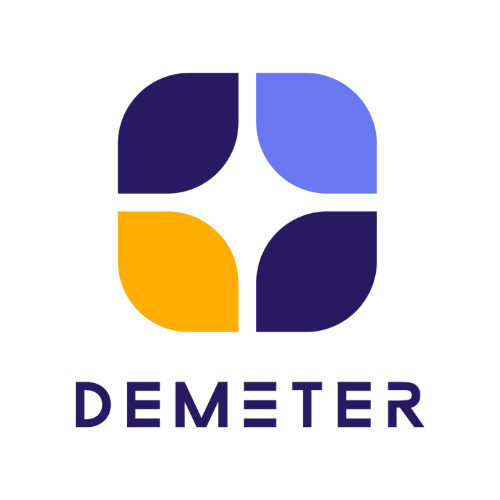อีกหนึ่งฟีเจอร์สำคัญที่พลาดไม่ได้ของ Zendesk ก็คือการรวบรวมการติดต่อสื่อสารของลูกค้าจากทุกช่องทาง เจ้าหน้าที่สามารถติดตามและบริหารจัดการลูกค้าทั้งหมดได้ในหน้าแพลตฟอร์มเดียวในรูปแบบ Ticket Management ซึ่งระบบ Ticket นี้ไม่เพียงแต่ช่วยให้ลูกค้าสามารถเข้าถึงเจ้าหน้าที่ได้รวดเร็วขึ้น ในมุมเจ้าหน้าที่เองก็สามารถรับเรื่องจากลูกค้าที่มาจากหลายช่องทางได้โดยไม่จำเป็นต้องนั่งมอนิเตอร์หน้าโซเชียลมีเดียอื่นหรือเปิดหลายหน้าจอให้วุ่นวายเลยแม้แต่น้อย สำหรับบทความนี้เราก็มีตัวอย่างขั้นตอนการเชื่อมต่อแพลตฟอร์มยอดฮิตอย่าง Facebook เข้ากับ Zendesk มาให้ทุกคนได้ดูกัน และหากว่าคุณใช้แพ็กเกจ Zendesk Suite ล่ะก็ คุณจะสามารถเชื่อมเพจได้มากสุดถึง 15 เพจเลยทีเดียว ขั้นตอนการเชื่อมต่อ Facebook กับ Zendesk เข้าไปที่ไอค่อนรูปฟันเฟือง (Admin) บริเวณหัวข้อ Channel เลือก Facebook 2. คลิก Add your first Facebook Page หรือหากกรณีที่คุณมีเพจอื่นที่เชื่อมต่ออยู่แล้ว คลิก add new Page 3. เลือกเพจที่คุณต้องการเชื่อมต่อกับ Zendesk แล้วกด Next 4. พิจารณาว่าจะให้สิทธิ์ Zendesk ในเรื่องใดบ้าง อย่างไรก็ตามหากคุณปิดการให้สิทธิ์การเข้าถึงบางส่วนอาจทำให้การเชื่อมต่อระหว่าง Facebook กับ Zendesk ไม่สมบูรณ์นัก จึงขอแนะนำว่าเป็น ‘Yes’ ทั้งหมดจะเป็นการดีกว่า จากนั้นกด Done 5. หน้าต่างจะแจ้งว่าขณะนี้คุณได้เชื่อมเพจเข้ากับ Zendesk เรียบร้อยแล้ว กดปุ่ม OK 6. หน้าจอจะเด้งกลับไปยังหน้า Zendesk โดยอัตโนมัติ ครั้งนี้จะปรากฏเพจที่คุณได้ทำการเลือกไว้แสดงขึ้นมาและให้คุณเลือกติ๊กการเข้าถึงต่าง ๆ หลังจากติ๊กเลือกเสร็จแล้วให้กดปุ่ม Add 7. เป็นอันเสร็จสิ้นขั้นตอน ทีนี้คุณก็เชื่อมต่อเพจ Facebook เข้ากับ Zendesk ได้สำเร็จเรียบร้อยแล้ว ถึงอย่างนั้นกดที่ edit แล้วมาดูส่วนของการตั้งค่าเพิ่มเติมอีกสักนิดกัน 8. ในหน้าตั้งค่าจะแบ่งเป็นสองช่วงหลัก ๆ คือ Include Wall posts และ Include private messages คุณสามารถเลือก...
Continue reading